Оплатить налоги без комиссии в сбербанке. Как можно оплатить транспортный налог через сбербанк-онлайн
SHARES
Надежность, удобство в оплате различных видов платежей и широкая сеть отделений (банковские отделения есть даже в самых маленьких городах) делает Сбербанк привлекательным для оплаты как налогов, так и проведения других финансовых операций.
Сбербанк полностью оправдывает доверие клиентов, внедряя и используя новейшие технологии в модернизации оборудования, разрабатывая и повышая новые стандарты обслуживания.
На сегодняшний день оплатить налоги в Сбербанке можно несколькими способами, о которых и будет написано ниже.
Сначала вам нужно заполнить квитанцию с реквизитами отправителя и получателя налоговых платежей и конкретной суммой. Заполнить квитанцию можно прямо на сайте Сбербанка России, а затем распечатать ее. Для этого надо зайти на сайт Сбербанка, выбрать пункт оплата услуг, затем выбрать пункт оплата налогов.
Также заполнить и распечатать такую квитанция можно и в кабинете налогоплательщика по адресу https://lk2.service.nalog.ru/lk/ . Стоит отметить, что налоговая служба сама может начислять некоторые платежи и отправлять по почте уже заполненные квитанции.
Имея на руках заполненную квитанцию, следует выбрать удобный для вас способ оплаты. Всего их три:
Первый способ
Оплата налогов наличными или с помощью банковской карты в ближайшем отделении Сбербанка. Этот способ оплаты достаточно прост, вы передаете деньги и квитанцию кассиру в пункте приема платежей. После проведения банковской операции кассир передает вам квитанцию с печатью либо чек (в случае проведения безналичной оплаты), который подтверждает проведение транзакции.
Второй способ
Оплата налогов с помощью банкомата Сбербанка. Оплатить можно как списанием средств с карточного счета, так и наличными. Для безналичной оплаты надо вставить банковскую карту в банкомат, а после введения пин-кода выбрать пункт Платежи в меню банкомата, а затем выполнить написанные там инструкции. Для оплаты налогов за наличные деньги вам потребуется найти терминал, оборудованный устройством для приема наличности. Дальнейший процесс практически идентичен варианту с оплатой картой, отличия лишь в виде оплаты, в данном случае нужная для оплаты сумма наличными вставляется в купюроприемник и готово.
Третий способ
Оплата налогов через интернет-сервис Сбербанк Онлайн. Воспользоваться этим способом можно, если у вас подключена услуга интернет-банкинга. Оплата таким способом более простая и удобная, чем предыдущие способы. Для оплаты надо зайти на сайт Сбербанка, затем выбрать пункт Сбербанк Онлайн, ввести логин и пароль. Затем надо перейти в пункт платежей в окне интернет банкинга, где надо ввести банковские реквизиты получателя и требуемую сумму. После этого деньги списываются с вашего расчетного счета и переводятся на заданный счет автоматически.
Проверить поступление платежей в счет налоговой задолженности достаточно просто. Для этого надо зайти в кабинет налогоплательщика, в случае успешного прохождения транзакции через Сбербанк там будет отсутствовать задолженность по конкретному интересующему вас налогу.
Каждый гражданин сталкивается с необходимостью оплатить налоги в бюджет по различным направлениям. Владельцы карточек Сбербанка могут воспользоваться пошаговой инструкцией, как оплатить налог через Сбербанк Онлайн. Она также доступна и для ИП.
Подключение Сбербанк Онлайн
Сбербанк Онлайн выступает интернет сервисом Сбербанка, позволяющим клиенту производить все виды банковских операций без посещения отделения: проверять баланс и получать выписку, отправлять перечисления организациям и частным лицам, открывать и закрывать вклады, выплачивать кредиты и т.п. Кроме того, через Сбербанк Онлайн можно оплатить и налоги: транспортный (на машину), на имущество, квартиру и др.
Условия использования
Чтобы использовать функционал Сбербанк Онлайн, требуется отвечать определенным требованиям:
- Наличие карты Сбербанка любого статуса;
- К ней активирован любой тариф Мобильного банка Сбербанка;
- Клиент заключил со Сбербанком УДБО.
При отсутствии последнего, функционал онлайн сервиса несколько меньше. Он рассчитан только на выполнение транзакций по карте.
Чтобы получить больший доступ, нужно подписать универсальный договор, после чего он автоматически расширяется.
Ограниченный функционал тоже может быть вполне приемлем, если вы планируете только выполнять стандартные переводы и оплаты.
Регистрация в системе
Отвечая перечисленным обязательным требованиям, владельцу карточки следует зарегистрироваться в сервисе. Для этого есть пошаговая инструкция для самостоятельного исполнения:
- Посетить сайт Сбербанк Онлайн.
- Кликнуть на Зарегистрироваться.
- В появившемся окне-запросе ввести карточный номер имеющегося продукта.
- Придумать личные идентификаторы: логин, пароль. Подтвердить их повторным вводом.
- Получить сообщение от Сбербанка с цифровым ключом для подтверждения активизации Сбербанк Онлайн.
- Ввести ключ.
Для активации сервиса можно запросить идентификатор в офисе или получить их в банкомате.
Пошаговая инструкция внесения налога
В целом предусмотрен единый пошаговый порядок, как оплатить через Сбербанк Онлайн транспортный налог, на имущество или квартиру.
Порядок действий
Все платежи осуществляются из соответственно названного раздела Кабинета. Далее потребуется зайти в пункт Налоги, штрафы и перейти в Оплата налогов по реквизитам.
Здесь также можно осуществить налоговые платежи по запросам, в пользу службы судебных приставов или внести штрафы ГИБДД. Транспортный налог и другие налоги частных лиц чаще оплачивают через ФНС или по реквизитам.
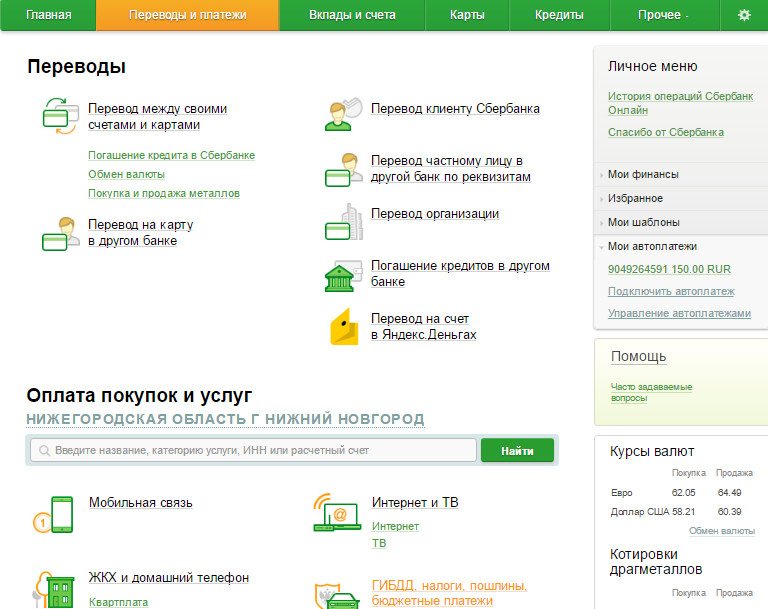
Следующим шагом будет составление платежа путем заполнения пунктов:
- Номер счета получателя;
- Банк. Необходимо найти в перечне учреждений обслуживающую организацию. Ее данные (БИК, ИНН и др.) заполнятся автоматически;
- Счет для списания (из перечня своих карт). Обязательное требование: валютой счета должен быть рубль;
- Сумма;
- Назначение: указать причину внесения денег, например, внесение транспортного налога.

Следующие пункты, необходимые для указания в Сбербанк Онлайн, чтобы пошагово оплатить налог, являются налоговыми и требуют особого внимания и уточнения:
- Статус. Необходимо из всплывающего списка определить свою категорию. Для физических лиц, уплачивающий обычный налог (на квартиру, машину), выбирается 13.
- КБК. Вписать бюджетный код или определить его из перечня.
- ОКАТО. Записать код муниципального образования.
- Основание платежа. По умолчанию стоит 0 (на усмотрение налогового органа). Можно перейти в Справочник и найти иной вариант, например, ТП или БФ – текущие платежи, или ТР – погашение задолженности по требованию.
- Налоговый период. Выбрать периодичность: месяц, квартал, полугодие. Указать год и период. Например, транспортный налог оплачивается раз в год, потому нужно поставить период год и указать, какой именно. Если периодичность месячная, указать месяц и год.
- Дата.
- Номер документа.
- Тип платежа. Выбрать из справочника соответствующее значение: НС – налоги и сборы, ГП – пошлина, ПЕ – пеня и др. Также можно оставить 0 – на выбор налоговиков.
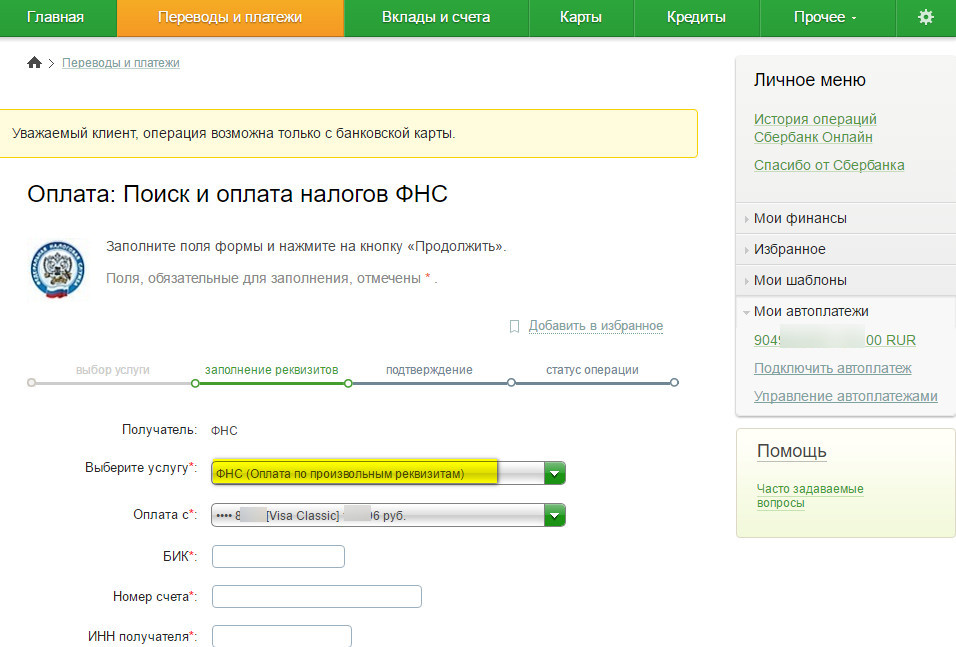
Подтверждение платежа
Сформированная платежка в Сбербанк Онлайн, чтобы оплатить налог на имущество или машину, требует подтверждения. Предварительно стоит проверить, что все заполнено верно и нажать Перевести. Клиент получает цифровой код по СМС, который нужно вписать.
Когда операция выполнена, штамп изменяется на Исполнено. На нем также указана дата и реквизиты отделения, выполнившего транзакцию.
При желании, доступно распечатать чек. Чтобы в следующем периоде не проходить повторно пошаговую инструкцию, можно сохранить шаблон, озаглавив его для идентификации, например, транспортный налог. Найти его можно в разделе Мои шаблоны по наименованию.
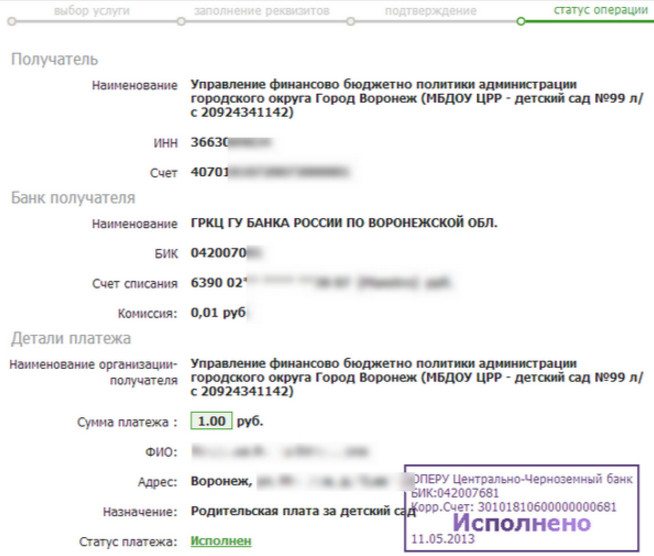
Оплата по квитанции онлайн
Кроме того, чтобы оплатить налоги через Сбербанк Онлайн по ИНН и прочим данным, допустимо использовать присланную на почту платежку (по индексу документа). На примере платежа за транспортный налог (за машину), пошаговый алгоритм выглядит так:
- Зайти в Налоги, штрафы – ФНС – Поиск и оплата ФНС.
- Выбрать тип услуги: по индексу.
- Ввести знаки из шапки квитанции на транспортный налог.
- Назначить свою карточку для списания средств. Кликнуть Продолжить.
- Отображается платежка, в которой отмечены все параметры транзакции, в т.ч. заполненные автоматически: БИК, наименование получателя, сумма. Они совпадают с данными полученной пользователем квитанции.
- Подтвердить перевод кодом из СМС.
- На документе появляется штамп Исполнено.

Аналогично, допустимо распечатать чек.
Оплатить налог для ИП – особенности
Пошаговая инструкция, как оплатить налог ИП через Сбербанк Онлайн, схожа с описанной выше. Поскольку ИП разрешено осуществлять отчислять в бюджет не только с расчетного счета, но и с личного, он может использовать для этого любую банковскую карту. Обязательное требование, чтобы она принадлежала физическому лицу, выступающему ИП. Потребуется перейти в раздел Оплатить по реквизитам, вписать ИНН и прочую информацию.
Отличие в составлении формы состоит в графе статус плательщика. Здесь требуется выбрать не 13, а 09 – ИП. Остальные пункты пошагового алгоритма выполняются аналогично.
ИП и юридические лица также могут воспользоваться другой возможностью и оплатить налоги через Сбербанк Бизнес Онлайн. В Сбербанк Бизнес Онлайн требуется зайти в Платежные поручения и создать новое. После чего заполнить обязательные графы: плательщик, получатель, ИНН банков, номера счетов, сумма. Часть из них заполнена автоматически, часть подлежит редактированию.
Заключение
Сегодня можно через Сбербанк Онлайн оплатить налог на квартиру, машину, имущество и т.п. Много проще это выполнить при наличии квитанции, по ее номеру. При ее отсутствии, требуется пройти пошаговую форму заполнения. ИП также могут использовать Сбербанк Онлайн и карточки, принадлежащие им, как физическим лицам, чтобы оплатить транспортный налог или на бизнес. Вторая возможность для них – Бизнес Онлайн. В Бизнес Онлайн составляется поручение, которое требует большего количества информации.
Все больше организаций предлагают собственные Онлайн-сервисы, которые значительно облегчают нам жизнь. Например, Сбербанк РФ предлагает удобный способ оплаты налогов и штрафов, проведения других платежей. Если вы, будучи клиентом Сбербанка, еще не имеете аккаунта в «Сбербанк ОнЛайн», восполните этот пробел. Заполните анкету и получите доступ. Для входа вводите пароль илогин. Первая страница «Личного кабинета» предложит вам список услуг, многие из которых значительно облегчат вам жизнь.
Чтобы внести плату, используя «Сбербанк ОнЛайн», у вас в наличии должна быть квитанция с указанием суммы и реквизитов получателя платежей. Такой документ присылает непосредственно налоговая служба, либо самостоятельно ищите данные на портале ФНС (Федеральная налоговая служба).
Итак, квитанция перед вами. Процедура занимает немного времени.
Пошаговая инструкция
- На главной странице открываете вкладку «Платежи и переводы». В списке находите «ГИБДД, налоги, пошлины, бюджетные платежи», ссылка для перехода - «Федеральная налоговая служба».
- В следующем окне выбираете «Поиск и оплата налогов ФНС».
- В форму вводите индекс платежного документа. Он в квитанции записан в верхнем левом углу. Если затрудняетесь – кликаете подсказку «Как заполнить это поле?». Это помощь, образец, где на картинке указано местоположение индекса. Он состоит из 15 или 20 цифр. Их вводите в форму и нажимаете «Продолжить».
- Далее возможны два варианта. Первый – система по индексу самостоятельно находит нужный вам документ, «подтягивает» все реквизиты и заполняет форму. Вы только проверяете сумму к оплате, сверяясь с квитанцией у вас на руках. Бывает, что реквизиты получателя не совпадают с реквизитам квитанции. Не паникуете – «сойдутся» на следующем этапе. Нажимаете «Продолжить», если сумма верна. Во втором варианте, когда система не может определить получателя, самостоятельно ищете документ из предложенного списка.
- Комиссионный сбор с суммы налога при оплате онлайн равен нулю.
- Сервис предложит подтвердить платеж с помощью одноразового пароля. Его вы получаете в виде СМС на телефон, «привязанный» к вашему счету или карте. Пароль действует в течение 300 секунд. При случайном обрыве связи сведения сохраняются в «Черновике». Только после того, как вы подтвердите платеж, система выполняет операцию. Сообщение о проводке сразу появляется на мониторе.
Правила и возможности
Существуют некоторые ограничения по проводкам в сервисе «Сбербанк ОнЛайн». Например, без подтверждения платежа в Контактном центре банка вы не сможете перевести сумму свыше ста тысяч рублей. Об этом вас обязательно предупредят.
«СбербанкОнЛайн» доступен 24 часа в сутки. Пользуйтесь им со своего домашнего компьютера либо (в рабочее время) в офисах Сбербанка на специально установленных для этих целей машинах. Служащие помогут вам правильно заполнить формы, если вы вдруг в чем-то сомневаетесь. Кстати, вы имеете полное право получить квитанцию об оплате с печатью банка, если она вдруг потребуется.
Сэкономьте время на более интересные занятия, чем бестолковое ожидание в очередях офисов.
ПохожееВ интернет-банке вы можете провести оплату любого налога, независимо от того за что вы платите (землю, имущество, транспорт). Мы разработали пошаговую инструкцию, следуя которой вы без труда справитесь с задачей.
Приготовьте квитанции об оплате, в процессе оплаты вам понадобятся данные, указанные в них. Еще держите под рукой телефон, вам будут приходить смс-сообщения от Сбербанка, чтобы подтверждать операции.
Рассмотрим два способа оплаты:
- по индексу документа;
- по задолженности ИНН.
Оплата по индексу документа
Итак, приступим к оплате задолженности ФНС. Для начала, мы покажем вам, как платить налог по индексу.
Зайдите на официальный сайт Сбербанка и пройдите авторизацию. Введите секретный логин и пароль. Если вы являетесь незарегистрированным пользователем онлайн-сервиса, нажмите на кнопку «Регистрация» и создайте вход в личный кабинет, выполняя команды сайта.

В главном разделе вы можете ознакомиться с остатками на ваших счетах.
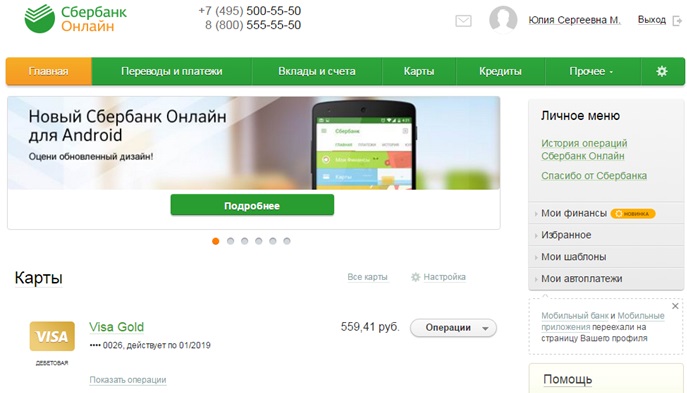
Внимание! Оплатить налог вы можете только с карточного счета, поэтому выберите ту карту, на которой имеются денежные средства.
Перейдите в «Платежи и переводы».
Спуститесь ниже и вы увидите раздел платежей «ГИБДД, налоги, пошлины, бюджетные платежи». Выберите «Федеральная налоговая служба».
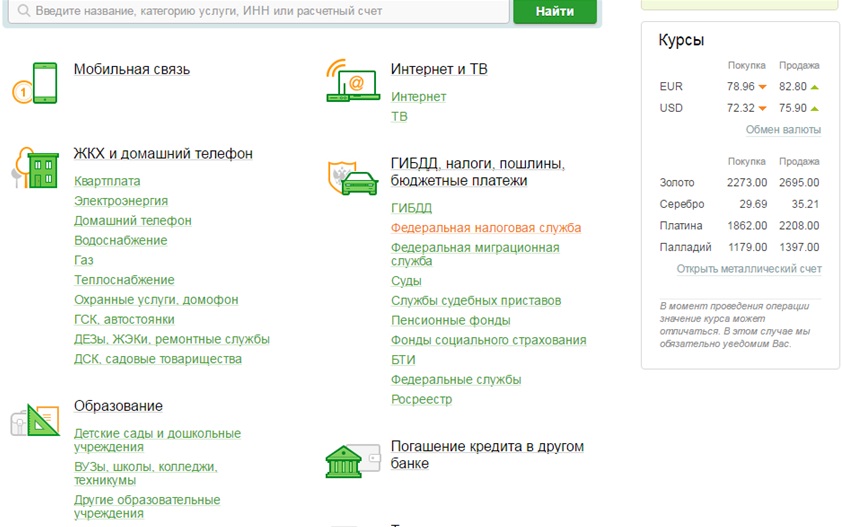
Чтобы отфильтровать ненужные налоговые службы, появившиеся в огромном списке, введите инн налоговой службы. Он указан в квитанции на оплату.
Чтобы сократить количество наименований получателей платежа, вы можете перейти по строке «все регионы» и задать условия поиска платежей только в вашем регионе и конкретном городе.

Выберите услугу: оплата налогов по индексу документа. Укажите карту для списания средств и номер индекса документа. Индекс документа находится в верхней части квитанции, как вы это видите на картинке.

Жмите «Продолжить».
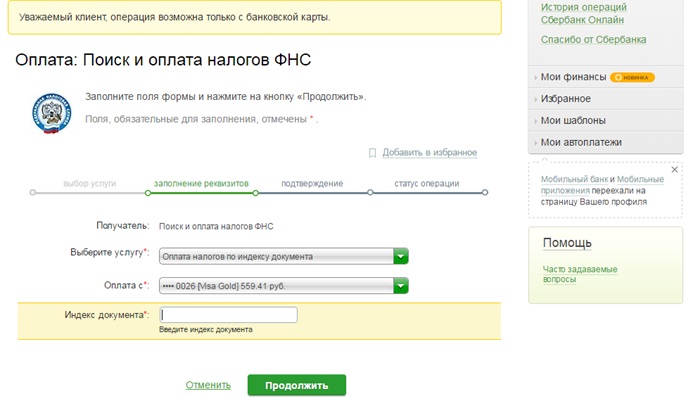
Вы увидите, что все остальные реквизиты заполнены в автоматическом режиме. Сверьте эти данные по квитанции. А именно КБК, ОКТМО и вид налога.
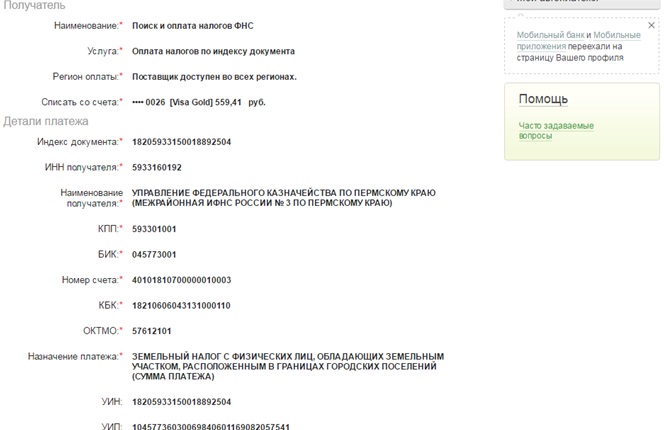
Сумма уже стоит в поле «Сумма платежа», но если есть на то необходимость, вы можете ее изменить на большую или меньшую цифру.
![]()
За выполнение данной операции комиссия отсутствует!
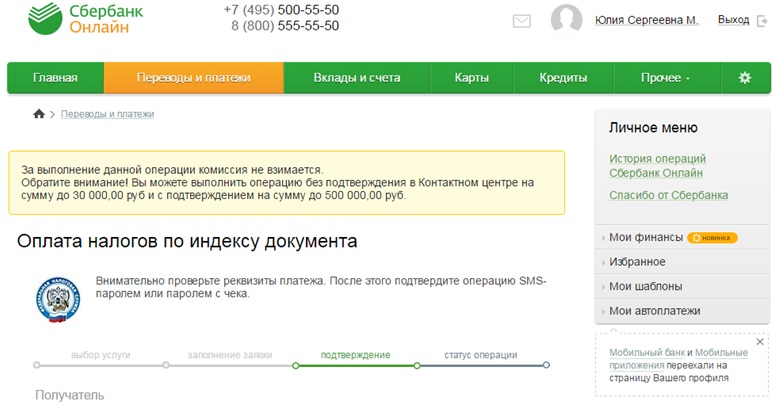
Сбербанк предупреждает об ограничениях по сумме с подтверждением оплаты и без. Как и любую другую операцию в онлайн-сервисе, вам необходимо подтвердить платеж 5-значным кодом, пришедшим в смс с номера 900.
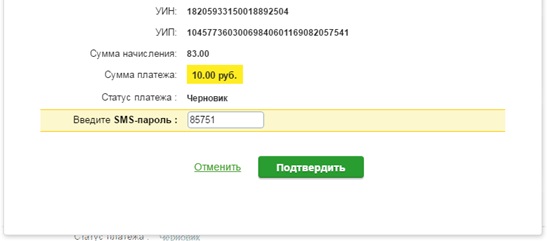
Операция успешно завершена! На вашем экране появится печать синего цвета «Исполнено».
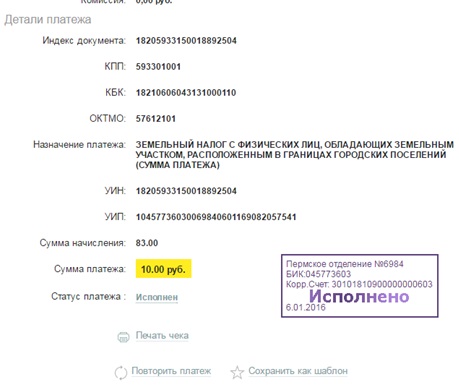
Оплата по ИНН
Оплата по «Поиску задолженности по инн» мало отличается от предыдущего варианта. Но все же рассмотрим, в чем различие.
Вернемся на несколько шагов назад. В пункте «Выбрать услугу» выбираете второй способ, указываете карту списания и вводите свой инн.
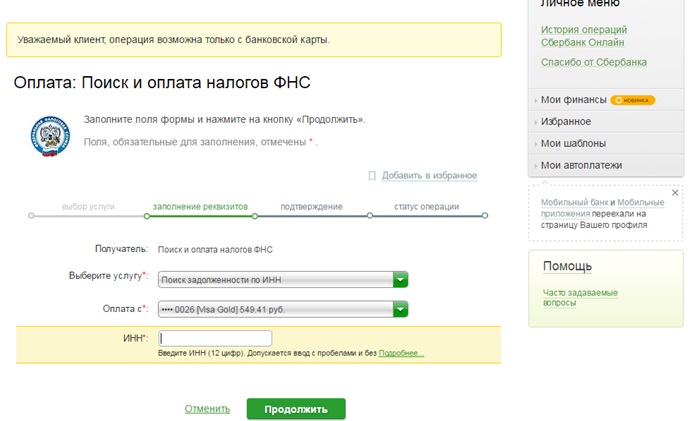
Система произведет автоматический поиск ваших неоплаченных платежей, пеней и штрафов. Выглядеть это будет примерно таким образом.
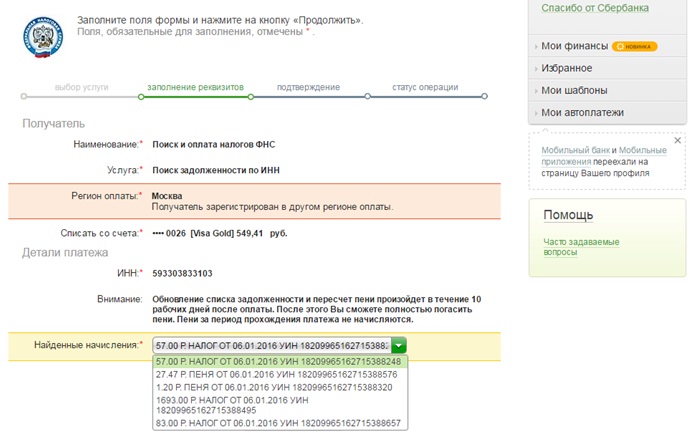
После того как вы нажмете «Продолжить» вам останется завершить оплату путем обычных действий: проверить реквизиты, ввести сумму и оплатить.
Если вы из числа тех клиентов, которые привыкли хранить все чеки, вы без проблем можете распечатать чек об оплате сразу после оплаты налога. Либо позже, выбрав завершенную операцию в «Истории платежей», через функцию «Печать чека». Посмотрите как будет выглядеть ваша квитанция.
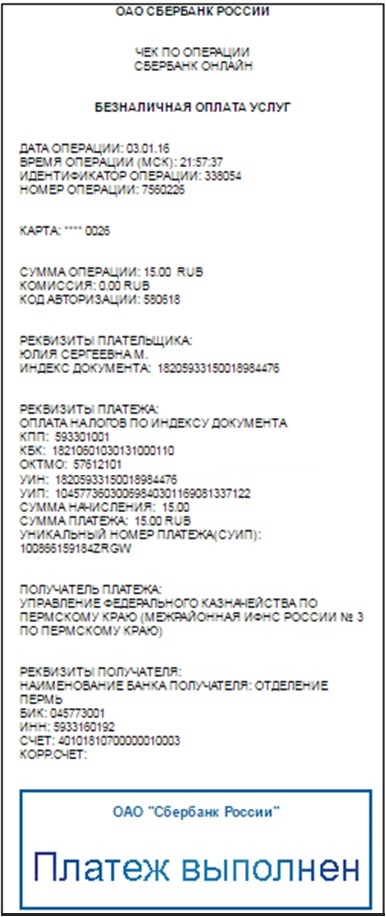
Функция «Повторить платеж» позволит вам быстро и легко повторить описанную процедуру еще раз.
Если вы нажмете «Сохранить как шаблон», этот платеж появится в вашем личном меню в разделе «Мои шаблоны». Благодаря этой функции, вы сможете платить налоги, не проходя, вышеуказанные этапы, а всего лишь нажать «Оплатить» и списать средства в пользу организации.
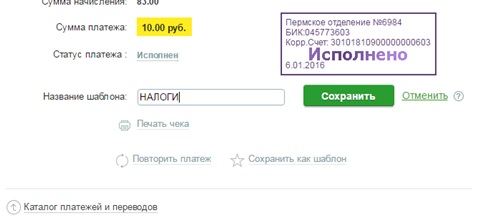
Введите короткое название и сохраните данные. Наверняка вы уже слышали о такой услуге Сбербанка, как «Автоплатеж». Возможно, вы уже активно пользуетесь ей, к примеру, подключив автоматическое пополнение своего мобильного телефона.
Автоматический платеж по налогам
Для оплаты налоговых платежей также доступен «Автоплатеж». Если вы еще не в курсе, обозначим, в чем преимущество данной услуги.
«Автоплатеж» — это перечисление денежных средств в пользу получателя платежа в автоматическом режиме с пластиковой карты. В нашем случае, в ФНС.
Как вы знаете, оплата налогов требует ответственного отношения. Порой помимо начисления штрафов и пени за несвоевременную оплату или неуплату, вообще, налоговая не дает разрешения на выезд за границу из России. Вам нужны такие проблемы?
С услугой «Автоплатеж» у вас не возникнет задолженности по налоговым обязанностям и вы сэкономите свое личное время.
А теперь перейдем непосредственно к инструкции по подключению «Автоплатежа». Из главного меню, перейдите в раздел «Мои автоплатежи», находящийся с правой стороны страницы. Затем нажмите «Подключить автоплатеж».

Заново повторите уже описанную процедуру оплаты налога.
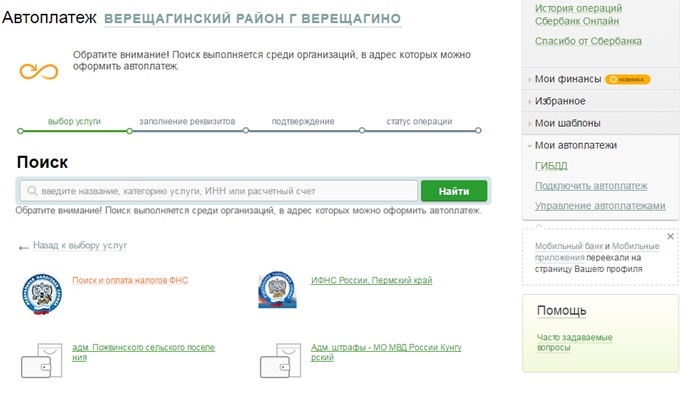
Наберите свой личный инн, состоящий из 12 знаков. Далее «Продолжить».
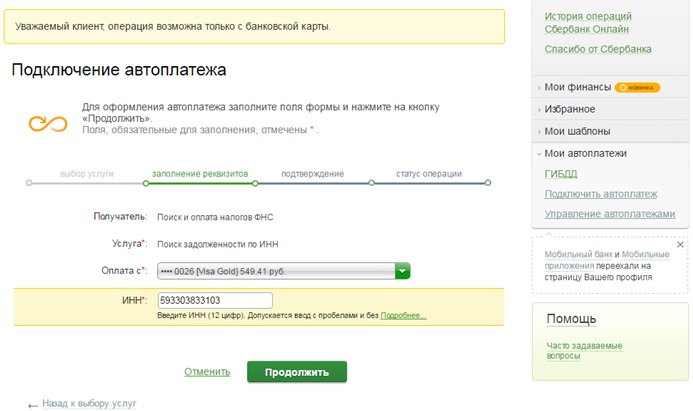
Перейдя, в форму заполнения условий автоматического платежа обязательно укажите параметры последующей оплаты. «Тип» доступен только по выставленному счету из налоговой службы. Период оплаты может меняться: раз в неделю, раз в месяц или раз в год.
Обязательно укажите дату, когда бы вы хотели оплатить налог. Максимальный размер платежа – это сумма, больше которой у вас не спишется с карты.
Например, если сумма налога будет больше 500 р. у вас не пройдет оплата, без вашего подтверждения по смс. Придумайте название для «Автоплатежа» и жмите кнопку «Подключить».
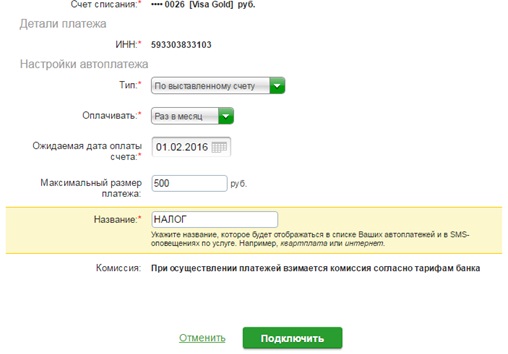
Осталось только подтвердить оформление автоплатежа одним из предложенных способов.
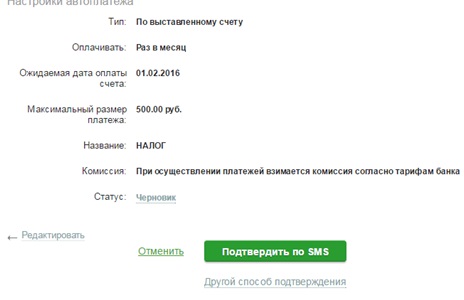
«Принято к исполнению» свидетельствует о том, что услуга «автоплатеж» успешно подключена.

Как только в банк поступит информация о ваших задолженностях из ФНС, вам придет смс-уведомление о предстоящем списании средств. С вашей стороны обязательно обеспечение денежных средств на карте для списания.
Если вы будете несогласны с данным платежом, его можно отменить посредством мобильного банка.
Успехов в оплате!
Любое физическое лицо, имеющее доход или иной объект налогообложения, в соответствии с российским законодательством обязан в установленные сроки совершать уплату налогов. К числу обязательных разновидностей налогов физлиц относятся транспортный, имущественный, земельный налог. Сюда же относится и НДФЛ, но за наемных рабочих соответствующие отчисления делает работодатель, выступая налоговым агентом. Благодаря развитию технологий, сегодня возможна оплата налогов, не выходя из дома, через Сбербанк Онлайн. Пошаговая инструкция по работе с личным кабинетом и будет представлена в статье.
Почему онлайн оплата налогов стала актуальной?
Не все налогоплательщики знают, когда и какой налог им нужно заплатить. Многие и вовсе оттягивают момент уплаты до последнего дня. Во многом нежелание побыстрее выплатить налоги связано с тем, что люди думают, что процедура оплаты потребует большого количества времени. Но ведь необязательно идти в банк с квитанцией, чтобы отправить деньги в бюджет. Все можно сделать намного быстрее и проще –
Особенно актуален этот способ для частных предпринимателей, которым приходится чаще рядовых граждан сталкиваться с необходимостью выплаты налога. Чтобы все это не отбило желание развивать свой бизнес и не отнимало много времени, можно оплачивать счета через интернет.
Сбербанк Онлайн как удобный способ оплаты налога
Сбербанк Онлайн – довольно популярный среди россиян сервис. Он работает круглосуточно, поэтому делать платежи можно в любое удобное для человека время. Главное, чтобы у него был доступ в интернет. Для входа потребуются:
- логин (или идентификатор);
- постоянный пароль (его можно получить в банкомате);
- временный пароль (его еще называют кодом подтверждения, он приходит на телефон в виде смс при совершении важных операций).
Чтобы процесс оплаты налога через личный кабинет в системе Сбербанк Онлайн был понятен и нагляден, ниже приведена пошаговая инструкция по оплате транспортного налога со скриншотами.
Оплата транспортного налога: пошаговая инструкция
Любой автовладелец ежегодно сталкивается с необходимостью оплачивать транспортный налог. Определить сумму налога самому сложно, да и не нужно, ведь ФНС присылает по адресу прописки физлица квитанцию, где написана итоговая сумма. Размер налога зависит от возраста авто, его цены, объема двигателя, уровня экологичности. Все, что нужно сделать налогоплательщику, – оплатить выставленный счет. Сделать это необходимо в следующем порядке:
- Пройти авторизацию. Для этого потребуется логин, пароль и телефон, чтобы ввести проверочный код, запрашиваемый при входе в личный кабинет.
- Перейти на страницу переводов и платежей.
- Среди раскрывшихся услуг найти Федеральную налоговую службу. Она находится справа вверху, там же, где и штрафы за ГИБДД.
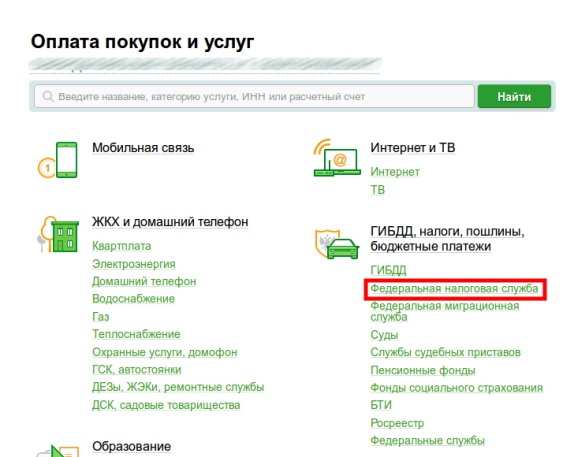
- В открывшемся окне необходимо выбрать свой регион, а после кликнуть на поиск и оплату налогов.

- Далее нужно будет ввести реквизиты совершаемого платежа. На экране появится платежка. Быстрее всего найти транспортный налог по индексу полученной квитанции. Правда, этот вариант не подойдет тем, у кого ее нет, но в этом случае осуществлять поиск можно по другим критериям. В графе индекс нужно будет ввести соответствующие цифры (он состоит из 15 или же 20 цифр).
Важно: Необходимо в строке выбора услуги нажать на уплату по индексу.
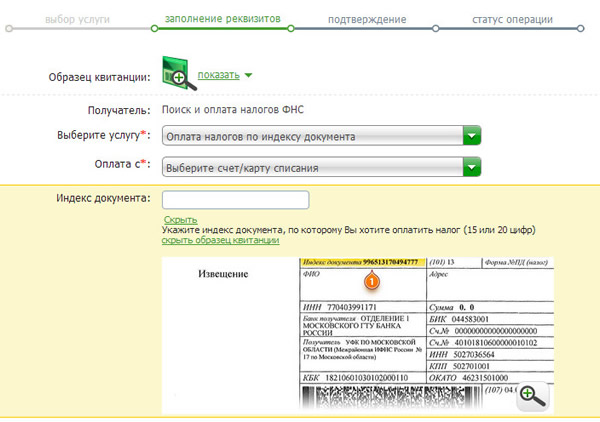
- Далее необходимо выбрать карту, с которой будут списаны средства в счет уплаты налога. Необходимо, чтобы на ней хватало средств. После этого нужно нажать на кнопку «Продолжить».
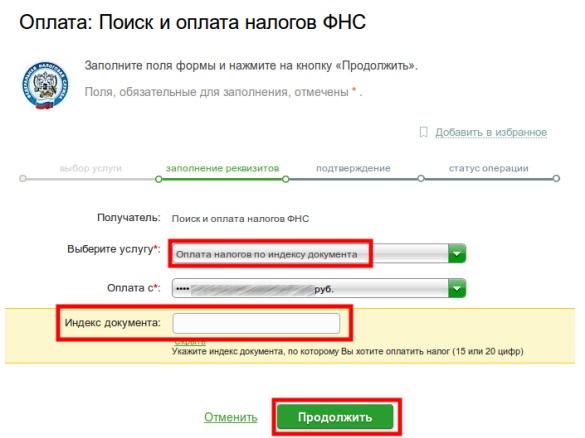
- На экране появится платежка с уже внесенными реквизитами. На этом этапе необходимо убедиться, что в платежном документе и квитанции прописана одна и та же сумма. Если все верно, то можно подтверждать выполнение оплаты.
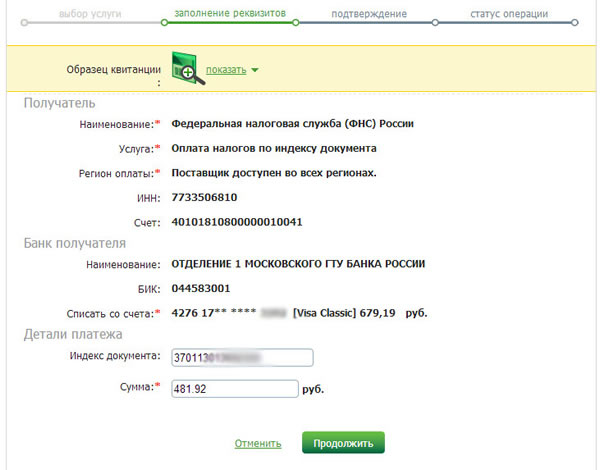
- Потребуется подтвердить совершение операции. Сделать это нужно, вписав код из сообщения, присланного оператором банка на телефон. Альтернативный вариант – воспользоваться одноразовым паролем из предварительно полученного в банкомате чека. То этот способ доступен только в случае оплаты налога на сумму, не превышающую 3 тысяч рублей. Никаких дополнительных комиссий за выполнение операции система не снимет.
- Обязательно нужно дождаться, когда на платежном документе появится печать исполнения. В этом случае можно быть уверенным, что налог оплачен. Средства в бюджет поступят в течение 24 часов.

При желании налогоплательщик может распечатать чек из личного кабинета, он будет являться официальным подтверждением совершения платежа.
Оплата налога по ИНН
Иногда в квитанции может быть не прописан индекс. Возможна и другая ситуация – налогоплательщик потерял квитанцию, а заплатить налог ему необходимо. Тогда найти соответствующий транспортный налог он сможет по своему ИНН (идентификационный номер обязательно прописывается в соответствующем свидетельстве).
В этом случае алгоритм действий почти такой же, как и в предыдущем варианте. Единственное, что поменяется – услуга. Искать нужно будет уже не по индексу документа, а по ИНН физлица.
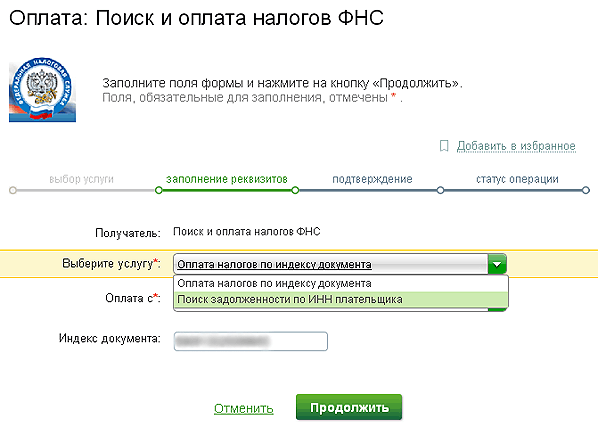
Вместо индекса документа появится строка, в которую нужно будет вписать собственный ИНН. А после выбора карты списания нужно нажать на продолжение операции.

В этом случае на экране отобразятся все имеющиеся у физлица задолженности (причем не только по транспортному налогу). Нужно будет внести в специальное поле сумму оплаты, а потом подтвердить оплату при помощи смс-сообщения.
Подведем итоги
Современные технологии позволяют быстро и без каких-либо проблем оплачивать налоги. За такую удобную услугу не взимает со своих пользователей комиссии, что делает впечатление от работы еще более приятным.
Совсем необязательно быть финансово грамотным или уметь высчитывать налог. Система поможет разобраться с имеющимися задолженностями и не получить штрафа за несвоевременную уплату налога.
